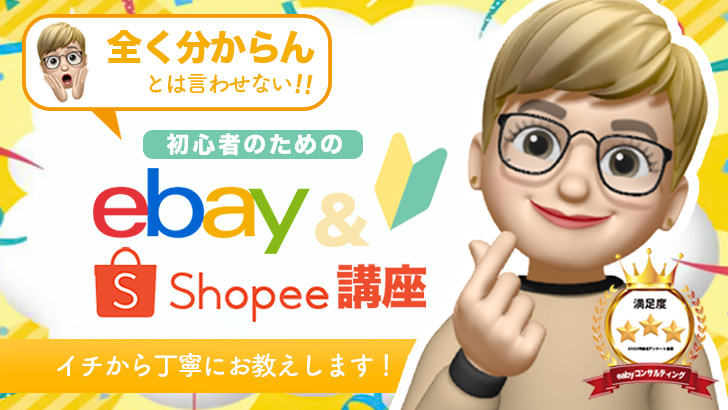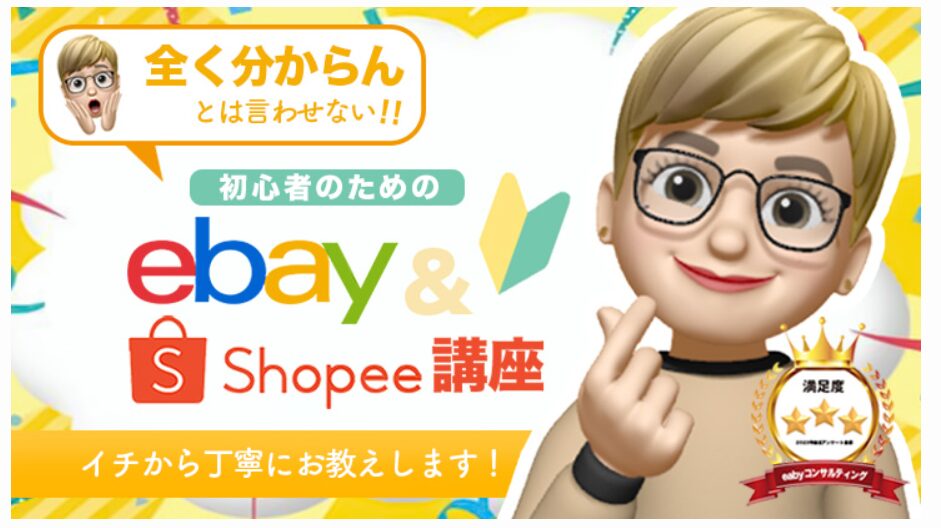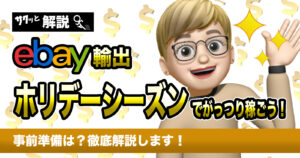今回のテーマは「商品が売れないときSend Offer をバイヤーに送ろう」です。
突然ですが、読者の皆様の中にこんな悩みがある方はいらっしゃいませんか?
 A子さん
A子さん…と。
今回は商品がなかなか売れないときに使える「Send Offer」について紹介していきます。


Contents
Send offerとは?


eBayでのSend offerとは自分の販売している商品にウォッチ登録してくれている「ウォッチャー」限定で個別にオファーができます。





この方法を上手に活用すれば売り上げアップも見込めますよ。
Send offerを送るタイミングと注意すべきこと


まず、知っておいてほしいことは、バイヤーがウォッチを付けてくれているということは、その商品に興味があるからです。
















Send offerを送るタイミング


Send offerを送るタイミングは以下の通り。
- 商品を安く仕入れることが出来たとき。
- 在庫処分をしたいとき。
- ウォッチ数は多いのに長い期間、購入まで至らないとき。
そして、利益が取れることを確認してから送りましょう。


注意点
Send offerを送るときの注意点は、以下の通りです。
- 全ての商品に対してSend offerが送れるわけではない。
- 一度送ったオファーは2日間過ぎるまで消せない、商品ページの一部の編集ができない。
それぞれ説明していきます。
全ての商品に対してSend offerが送れるわけではない。
送れない基準は不明なんですが、すべての商品に「Send offer」が送れるわけではありません。
eBayによって選定された商品にのみオファーを送ることができます。
一度送ったオファーは48時間過ぎるまで消せない、商品ページの一部の編集ができない。
送ったオファーの有効期限は48時間設けられます。
たとえば、$50とオファーを送ろうとしたときに間違えて$5と送ってしまったとしても削除することができません。
また、オファーを送った後に商品ページの編集を行おうとしても、価格や発送方法、商品紹介など有効期限が切れるまで行うことが出来ませんので注意が必要です。


Send offerの送り方


では、Send offerの送り方を紹介していきます。
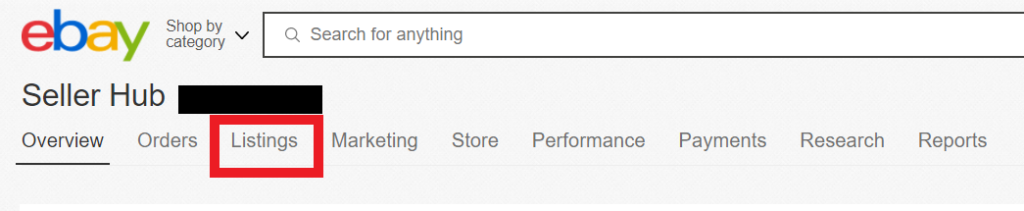
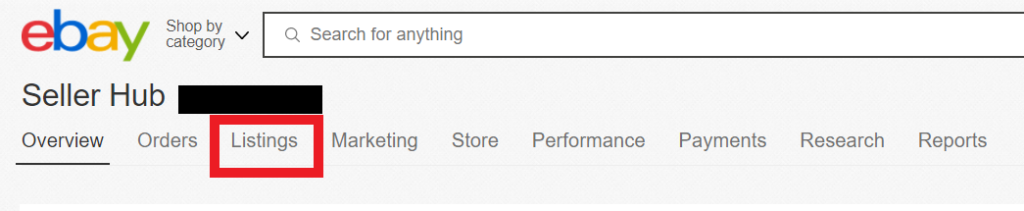
まずは、Seller Hubに進みましょう。 eBayのSeller Hubはこちら それから「Listings」をクリックします。
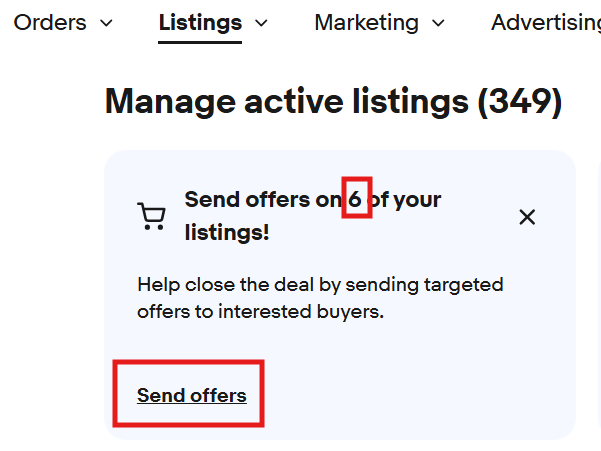
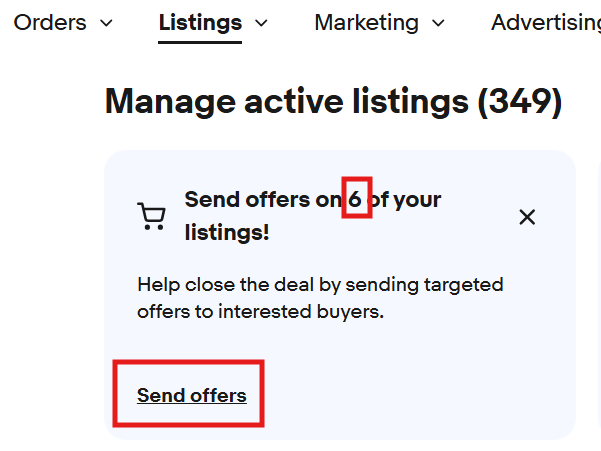
赤枠の部分の「send offers」をクリックすれば、送れます。
上記画像では、6つの商品だけにオファーを送れます。
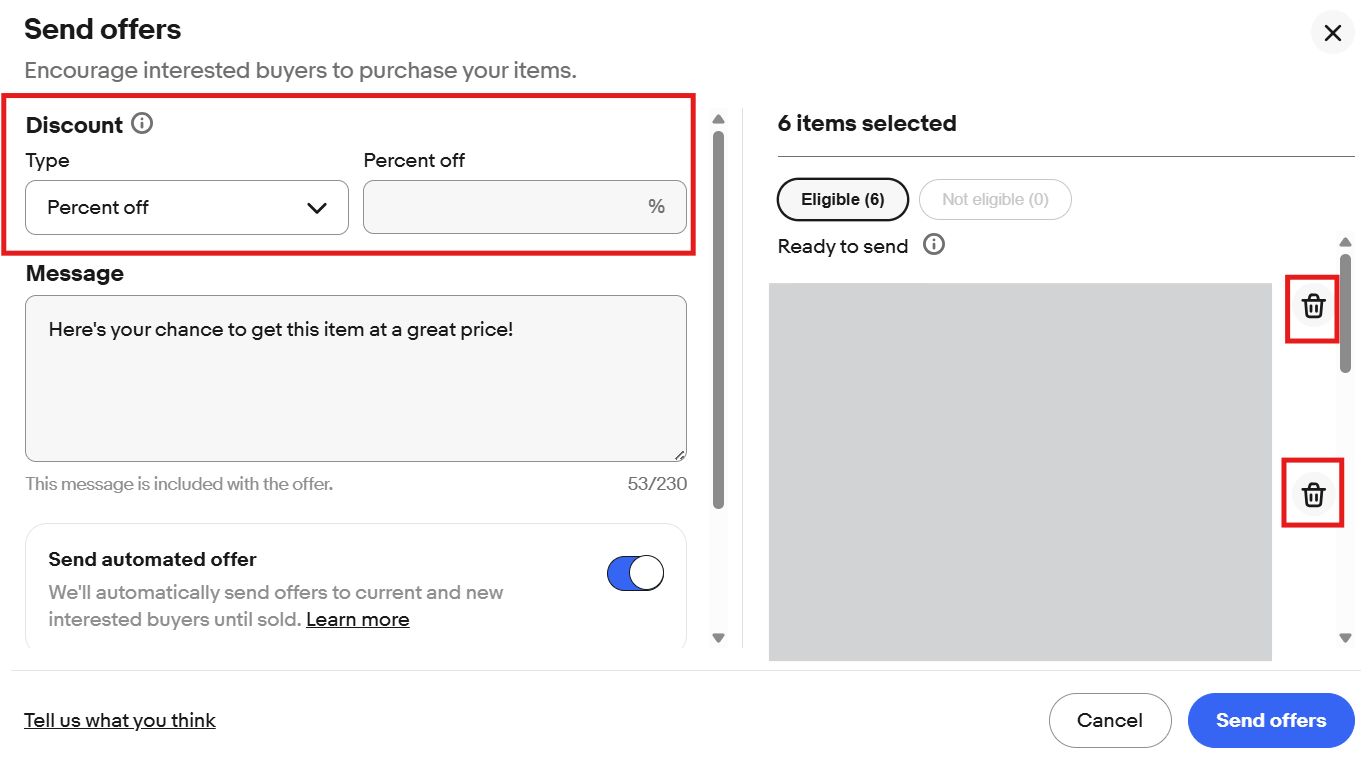
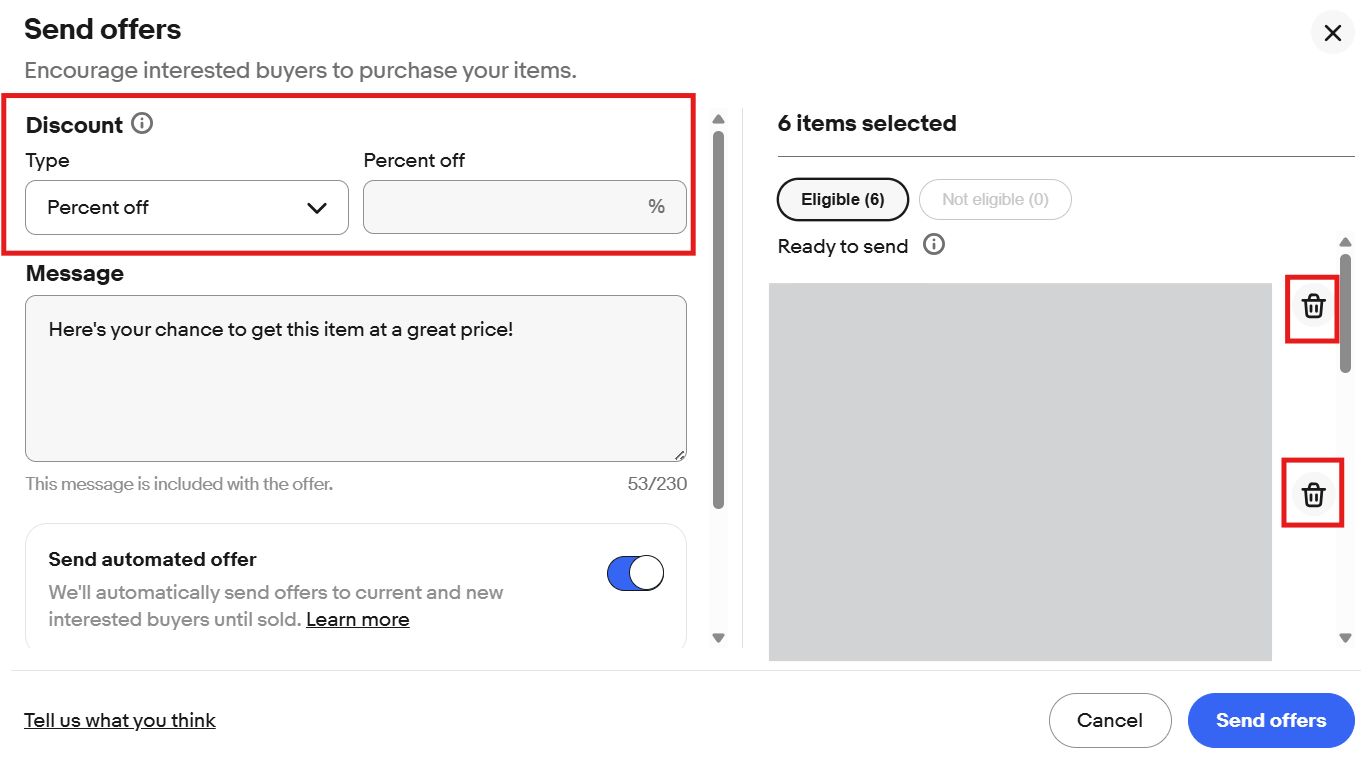
オファーを送りたくない商品がある場合は、商品横にある「ゴミ箱マーク」をクリックして削除してください。
左側の項目で、値引き方法を選択しましょう。
値引き方法を選択する。
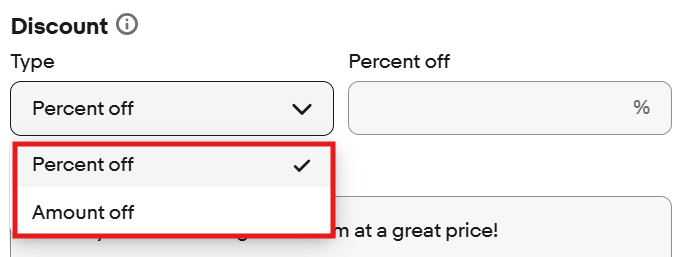
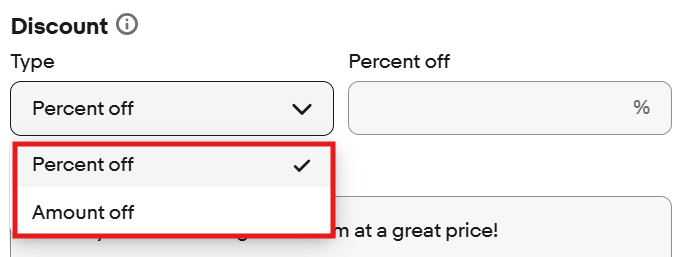
「Type」のプルダウンをクリックすると「Percentage off(パーセンテージで値引き)」か「Offer amount(金額で値引き)」かを選択することが出来ますので好きな方を選びましょう。
「Offer amount(金額で値引き)」は、$2以上。
「Percentage off」を選択した場合、割引率は 5% 以上である必要がありますので注意しましょう。
バイヤーに送るメッセージを入力する
次にバイヤーへ送るメッセージを入力していきます。 デフォルトで表示されているメッセージでももちろん良いのですが、特別感を出すためにオリジナルのメッセージを入力するのもいいですよ!
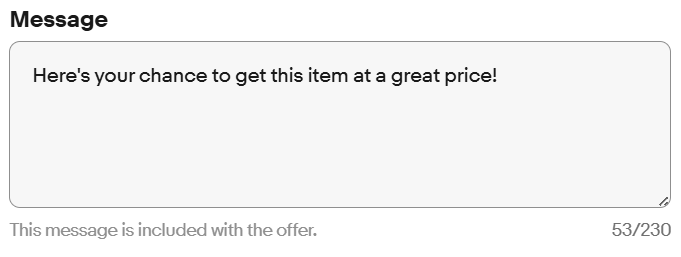
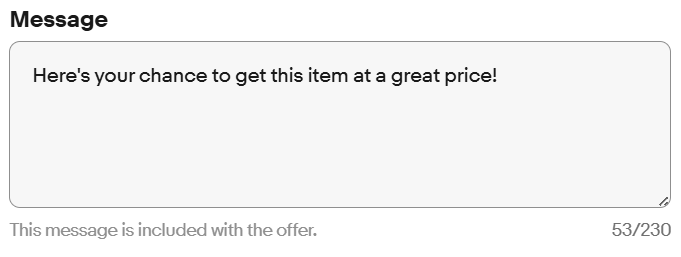
最大で230文字入力することが出来ますので、文章の中でよりお得感を出してもいいですね。
オファーを許可するか決める
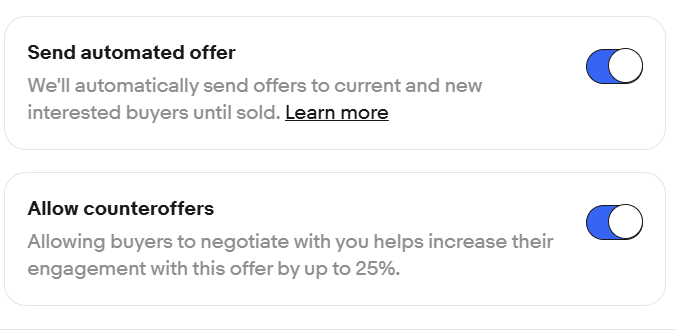
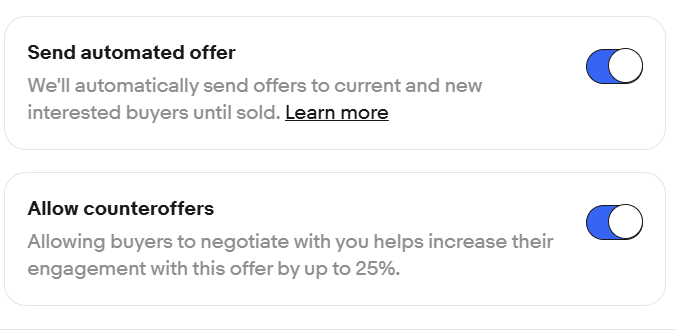
- Send automated offer:販売されるまで、現在の購入者と新規の購入者に自動的にオファーを送信します。
- Allow counteroffers:バイヤーからのオファーを許可する
上手に使い分けてくださいね。
最後にSend offerをクリックして完了


先ほども説明したように間違った内容をバイヤーに送ったとしても48時間削除はできません。 全体を見て、間違いがないかチェックしましょう!


まとめ


eBayでのSend offerとは自分の販売している商品にウォッチ登録してくれている「ウォッチャー」限定で個別にオファーができるんでしたね。
バイヤーさんの方から値下げ交渉が送られてくることがありますが、購入されるのをただ待つのではなく、私たちセラーから「値引きしますがいかがですか?」と積極的にアプローチすることが可能になります。 次にSend offerを送るタイミングについて紹介しました。
Send offerを送るタイミングは、以下の通りです。
- 商品を安く仕入れることが出来たとき。
- 在庫処分をしたいとき。
- ウォッチ数は多いのに長い期間、購入まで至らないとき。


送るときの注意点も紹介しましたね。
- 全ての商品に対してSend offerが送れるわけではない。
- 一度送ったオファーは48時間過ぎるまで消せない、商品ページの一部の編集ができない。
それぞれについては詳しく記事内で紹介しています。
ぜひ参考にされてみてください!


ありがたいことにたくさんの方からご連絡、ご相談を頂き本当に感謝しかありません!
やってみたいけど、一人じゃできるか不安、なかなか一歩が踏み出せない…など、人の数だけ悩みや不安がある方、一生懸命サポートさせていただきたいと思っております。
少しでも興味をもって頂けた方、ご連絡いただいた方から優先的にメッセージを返させていただきますので、気になる方はLINEやTwitterから質問だけでもお気軽にどうぞ!


また、現在人数を限定してコンサル生を募集しています!
ありがたいことにたくさんの方からご連絡、ご相談を頂き本当に感謝しかありません!
やってみたいけど、一人じゃできるか不安、なかなか一歩が踏み出せない…など、お悩みや不安がある方に一生懸命サポートさせていただきたいと思っております。
少しでも興味をもって頂けた方、ご連絡いただいた方から優先的にメッセージを返させていただきますので、気になる方はLINEやTwitterから質問だけでもお気軽にどうぞ!
下記の画像をクリックして頂ければコンサルサポートの詳細をご覧いただけます。